よくあるご質問(デジタルカメラQ&A)
カメラ仕様
撮影した静止画の明度をカメラで調整できますか?
撮影した静止画に対してカメラ内で、明度とコントラストとを5段階で補正して記録できます。
| 1 | 再生ボタンを押します。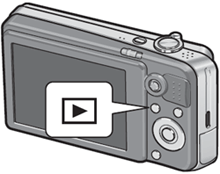 |
| 2 | <>▲▼ ボタンを押して、明るさを補正したいファイルを表示し、[ MENU/OK ] ボタンを押します。![▲▼<> ボタンを押して、明るさを補正したいファイルを表示し、[ MENU/OK ] ボタンを押しますす](img/DC07063_02.gif) |
| 3 | ▼▲ ボタンを押して「階調補正」を選択し、> ボタンを押します。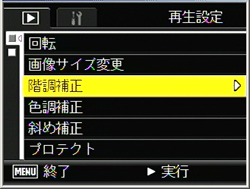
|
| 4 | ▼▲ ボタンを押して明るさを補正します。
|
| 5 | [ MENU/OK ] ボタンを押します。 処理中のメッセージが表示され、変換後の画像が記録されます。変換前の元画像も残ります。 |
【注意】
|
|
| FAQ No: DC07063 | |
| 掲載日 | 2007/09/14 |
| 製品名 | Caplio R7 |
関連情報









